Debiani põhistel Linuxi distributsioonidel nagu Debian GNU / Linux, Ubuntu, Linux Mint ja teistel kasutatakse APT paketihaldurit. APT paketihalduri paketivorming on DEB arhiiv. DEB arhiivi laiendus on .deb.
Tänapäeval on enamik levinud tarkvarapakette saadaval meie kasutatava Linuxi jaotuse ametlikus paketihoidlas. Seega saame selle hõlpsalt installida paketihalduri abil, Ubuntu / Debiani puhul APT paketihalduri abil. Kuid ikka on olukordi, kus soovitud tarkvara pole ametlikus paketihoidlas saadaval ja peame selle tarkvara ametlikult veebisaidilt alla laadima DEB-paketi faili ja installima selle käsitsi oma Ubuntu / Debiani operatsioonisüsteemi.
Selles artiklis näitan teile, kuidas installida DEB-fail Ubuntu. Ma hakkan kasutama Ubuntu 18-d.04 LTS meeleavalduseks. Alustame.
DEB-faili installimine käsurealt:
Võite kasutada dpkg käsk Ubuntu DEB-faili installimiseks.
Laadisin Apache 2 veebiserveri DEB-faili alla aadressilt https: // paketid.ubuntu.com lihtsalt meeleavalduse jaoks. Muidugi saate selle APT paketihalduriga väga lihtsalt installida. Kuid ma näitan teile, kuidas seda DEB-failist installida.
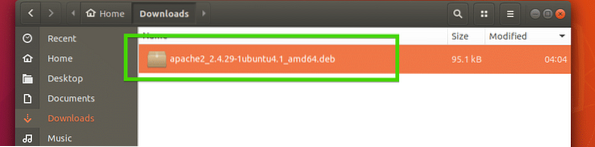
Nüüd avage oma DEB-failiga samas kataloogis Terminal. Nagu näete, on DEB-fail kataloogis saadaval.

Nüüd installige see järgmise käsuga:
$ sudo dpkg -i apache2_2.4.29-1ubuntu4.1_amd64.deb
Nagu näete, nurjus installimine, kuna sõltuvusi ei õnnestunud lahendada. DEB pakett apache2 sõltub apache2-bin, apache2-utils, apache2-andmed ükski neist pole installitud.
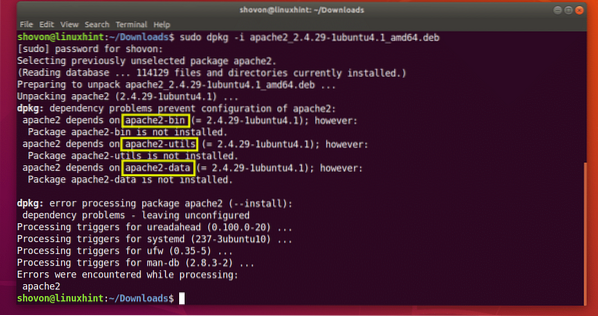
Nüüd sõltuvuste lahendamiseks peate need installima enne installimist apache2 pakend.
Meie õnneks on sõltuvuspaketid saadaval Ubuntu ametlikus paketihoidlas. Nii et peame tegema ainult järgmise käsu:
$ sudo apt -f install
Nagu näete, lahendas APT paketihaldur kõik sõltuvused automaatselt. Nüüd vajutage y ja seejärel vajutage
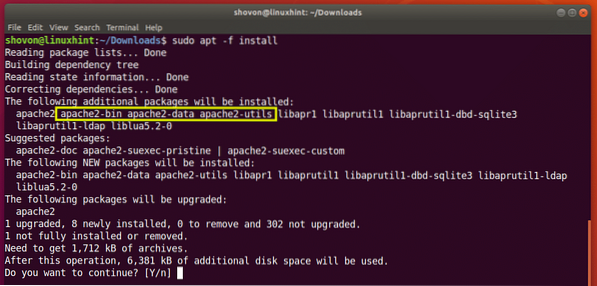
Pakett apache2 peaks olema installitud.
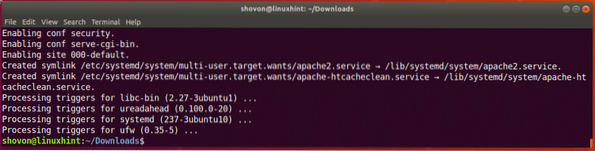
Nagu näete, töötab Apache 2.
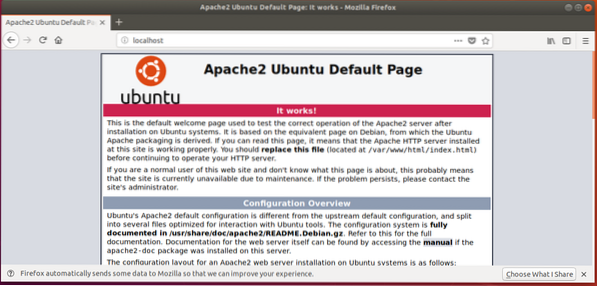
Mõnikord pole sõltuvuspaketid saadaval Ubuntu ametlikus paketihoidlas. Sellisel juhul peate Internetist leidma vajalikud DEB-paketid ja installima need kasutades dpkg samuti. Samuti peate lahendama kõik sõltuvused, mis neil sõltuvuspakettidel ka on. See muutub sõltuvuse suurenemisega aina raskemaks ja on DEB-failide puhul, millel on palju sõltuvusi, väga ebapraktiline.
DEB-faili installimine Ubuntu tarkvarakeskuse abil:
DEB-faili saate installida ka Ubuntu tarkvarakeskuse kaudu. Lihtsalt paremklõpsake DEB-failil ja klõpsake nuppu Avage tarkvara installimisega.
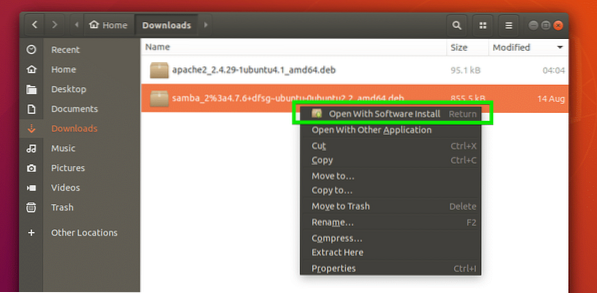
Nüüd klõpsake nuppu Installige.
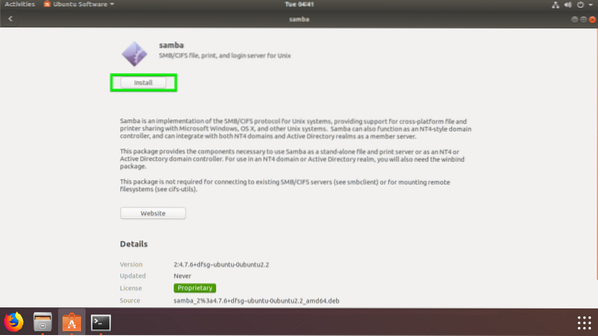
Nüüd sisestage oma parool ja klõpsake nuppu Autentimine.
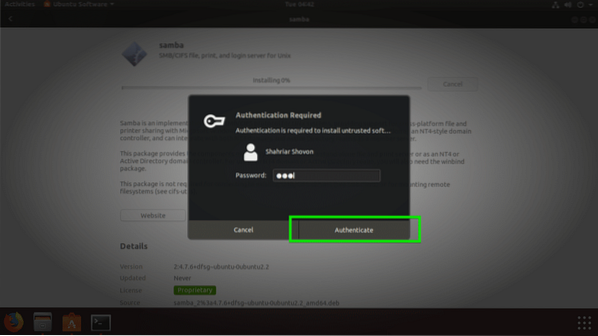
Sõltuvused tuleks automaatselt lahendada, kui see on saadaval Ubuntu paketihoidlas ja tarkvara tuleks installida.
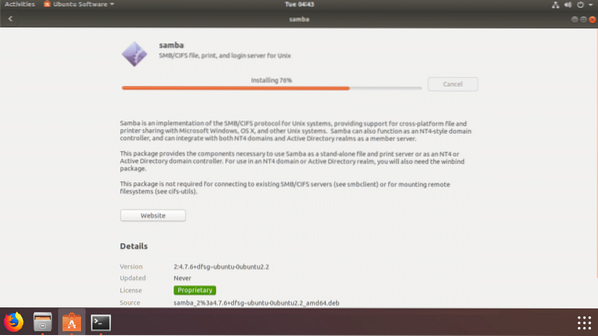
Kui installimine on lõpule jõudnud, peaksite nägema järgmist akent.
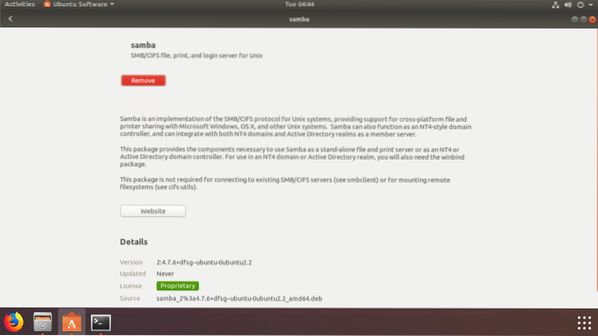
Kui mõni sõltuvuspakett pole saadaval Ubuntu ametlikus paketihoidlas või mõnes PPA kaudu lisatud paketihoidlas, nurjub installimine. Sel juhul peate ka sõltuvuspaketid käsitsi üles leidma ja installima.
Nii installite DEB-faili Ubuntu. Täname selle artikli lugemise eest.
 Phenquestions
Phenquestions


